Comment configurer Android pour optimiser son temps. Conseils pour utilisateurs avancés.
Android est un système d’exploitation mobile incroyablement personnalisable, offrant aux utilisateurs des outils puissants pour améliorer leur productivité et gérer leur temps de manière efficace. Que vous soyez un professionnel cherchant à optimiser vos journées ou un utilisateur expérimenté souhaitant tirer le meilleur parti de votre smartphone, il existe une multitude de fonctionnalités et d'options de configuration sur Android. Dans cet article, nous allons vous présenter des astuces et des conseils pour configurer votre appareil Android afin de maximiser votre efficacité et de réduire les distractions.
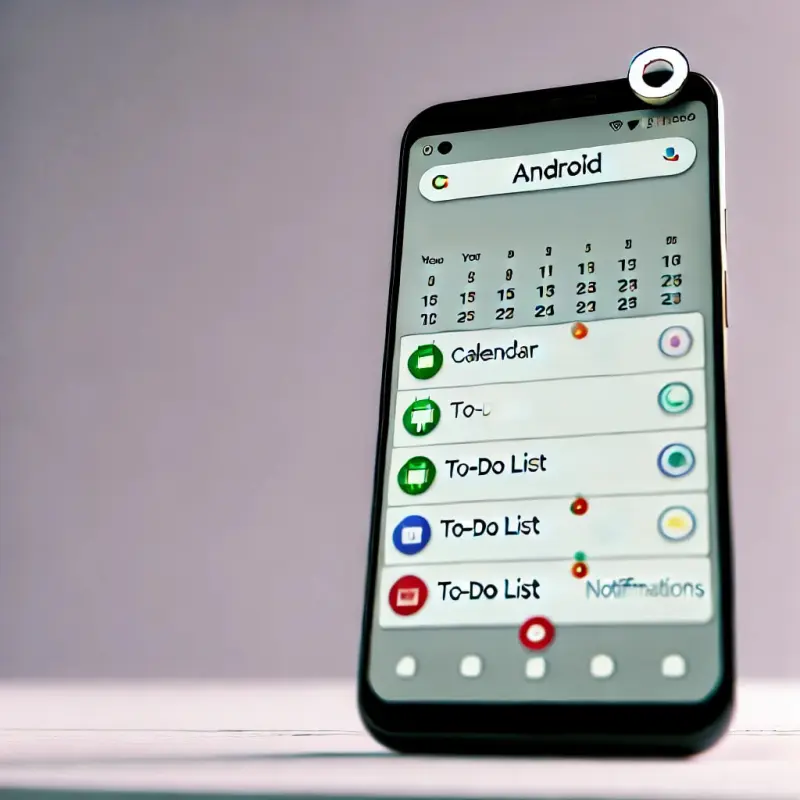
1. Personnaliser l'écran d'accueil pour une productivité maximale
L'écran d'accueil est la première interface que vous voyez lorsque vous déverrouillez votre téléphone. En l'organisant correctement, vous pouvez gagner un temps précieux.
- Widgets de productivité : Utilisez des widgets comme ceux de Google Agenda, des applications de gestion de tâches (par exemple, Todoist ou TickTick), et des widgets de météo pour avoir un aperçu rapide de vos événements et tâches à venir sans ouvrir d’applications.
- Dossiers intelligents : Regroupez les applications similaires dans des dossiers intelligents. Par exemple, créez un dossier “Travail” contenant vos emails, calendriers et outils de productivité. Cela vous permet de ne pas chercher vos applications chaque fois que vous en avez besoin.
- Limiter les distractions : Placez les applications sociales ou de divertissement dans un second écran ou dans un dossier afin de réduire les tentations d’interruption.
2. Utiliser les notifications intelligentes
Les notifications peuvent rapidement devenir accablantes et nuisibles à votre productivité si elles ne sont pas correctement gérées. Voici quelques astuces pour optimiser leur gestion :
- Prioriser les notifications : Android permet de classer les notifications par niveau d’importance. Rendez-vous dans les paramètres de notification pour ajuster quelles applications peuvent vous notifier et avec quel degré d'urgence. Désactivez les notifications inutiles ou mettez-les en mode “Silence”.
- Notification par catégorie : Certaines applications, comme celles de messagerie ou les réseaux sociaux, vous permettent de définir des catégories de notifications (pour les messages directs, les mentions, etc.). Personnalisez-les afin de ne recevoir que les alertes importantes.
- Mode Ne Pas Déranger : Activez ce mode pendant les moments où vous devez rester concentré, comme lors de réunions ou de travail profond. Vous pouvez configurer ce mode pour autoriser uniquement les notifications d'urgence ou provenant de certains contacts.
3. Exploiter les routines et automatisations avec Google Assistant et Tasker
Pour les utilisateurs avancés, la création de routines ou l'utilisation d'applications d'automatisation comme Tasker permet d'économiser un temps précieux en automatisant certaines tâches répétitives.
- Routines Google Assistant : Configurez des routines qui exécutent automatiquement plusieurs actions à la fois. Par exemple, une routine “Début de journée” peut désactiver le mode Ne Pas Déranger, lire les événements du calendrier et ajuster la luminosité de votre écran.
- Automatisation avec Tasker : Tasker est une application puissante qui permet d’automatiser presque tout sur Android. Vous pouvez créer des profils qui s’activent selon des conditions spécifiques, comme la localisation, l’heure ou l'état de votre batterie. Par exemple, vous pouvez configurer Tasker pour réduire automatiquement la luminosité et activer le mode économie d'énergie quand la batterie atteint 20 %.
4. Optimiser la gestion des applications
Il est important de garder votre téléphone bien organisé, en particulier en ce qui concerne les applications. Trop d'applications peuvent ralentir votre appareil et rendre la gestion du temps plus difficile.
- Désinstaller les applications inutiles : Passez régulièrement en revue vos applications et désinstallez celles que vous n'utilisez plus. Non seulement cela libère de l’espace, mais cela permet aussi de limiter les notifications inutiles.
- Utiliser le mode concentration : Ce mode, accessible via les paramètres de bien-être numérique, vous permet de bloquer l’accès à certaines applications pendant une période définie. Parfait pour les moments où vous devez vous concentrer sur une tâche spécifique.
- Applications légères : Pour certains services, utilisez des versions légères des applications, qui consomment moins de ressources et affichent moins de distractions. De nombreuses applications populaires, comme Facebook ou Messenger, ont des versions "lite" optimisées.
5. Gestion intelligente de la batterie pour des journées sans interruptions
Rien de plus frustrant que de voir son téléphone s'éteindre en plein milieu de la journée. Une bonne gestion de la batterie est donc cruciale pour rester productif.
- Optimisation automatique : Activez la gestion automatique de la batterie pour empêcher les applications gourmandes en énergie de tourner en arrière-plan.
- Mode économie d’énergie : Configurez le mode économie d’énergie pour s’activer automatiquement à un certain seuil de batterie. Ce mode limite les processus en arrière-plan et désactive certains services gourmands en ressources comme la localisation.
- Applications en arrière-plan : Allez dans les paramètres de votre téléphone et identifiez les applications qui consomment le plus de batterie. Vous pouvez les limiter ou les fermer complètement.
6. Utilisation avancée des paramètres d’affichage
L’écran est l'un des éléments qui consomment le plus d'énergie, mais avec quelques ajustements, vous pouvez prolonger la durée de vie de la batterie et améliorer votre confort visuel.
- Réglages de luminosité automatique : Activez la luminosité adaptative pour que l’écran ajuste automatiquement sa luminosité en fonction de la lumière ambiante. Cela vous évitera de devoir le faire manuellement et économisera de la batterie.
- Mode sombre : En plus d’être plus agréable pour les yeux dans des environnements peu éclairés, le mode sombre peut également aider à économiser la batterie, surtout sur les écrans OLED.
- Temps d’écran : Limitez le temps d'écran en ajustant les paramètres de mise en veille de l’écran. Réduire le délai de mise en veille contribue également à l'économie de la batterie.
7. Gestion efficace des fichiers et du stockage
Un stockage bien géré permet non seulement de garder votre appareil performant, mais aussi d'accéder rapidement aux fichiers importants.
- Google Files ou autre gestionnaire de fichiers : Utilisez une application de gestion de fichiers efficace pour organiser vos documents, photos et vidéos. Ces applications vous aident également à identifier les fichiers en double ou inutiles que vous pouvez supprimer.
- Stockage dans le cloud : Envisagez de déplacer vos fichiers les plus volumineux vers un service de stockage en ligne pour libérer de l’espace sur votre appareil. Cela permet aussi d'accéder à vos fichiers depuis n’importe quel appareil.
Conclusion
En tant qu’utilisateur avancé d’Android, vous avez accès à une multitude de paramètres et d’outils qui peuvent vous aider à optimiser la gestion de votre temps. En organisant correctement votre écran d’accueil, en automatisant certaines tâches et en gérant efficacement les notifications, vous pouvez considérablement améliorer votre productivité. Ces astuces vous permettront de transformer votre smartphone Android en un véritable assistant personnel, vous aidant à rester concentré et organisé tout au long de la journée.
J'espère que cette article vous sera utile pour mieux gérer votre temps et profiter pleinement des fonctionnalités d'Android.
Articles
Subscribe to our updates and receive the most recent and interesting articles directly in your inbox.